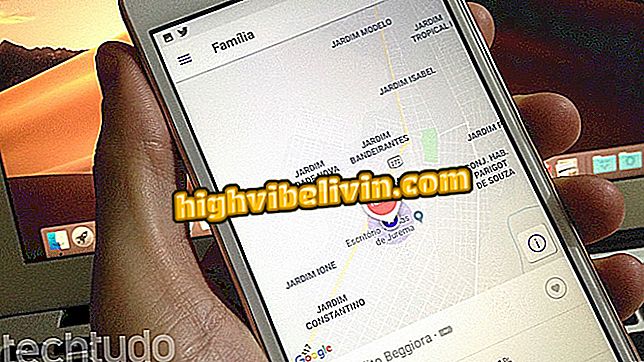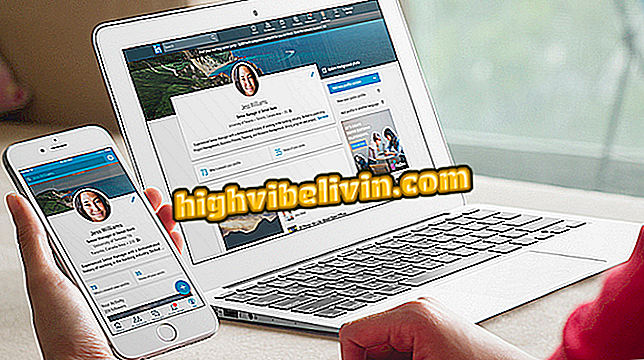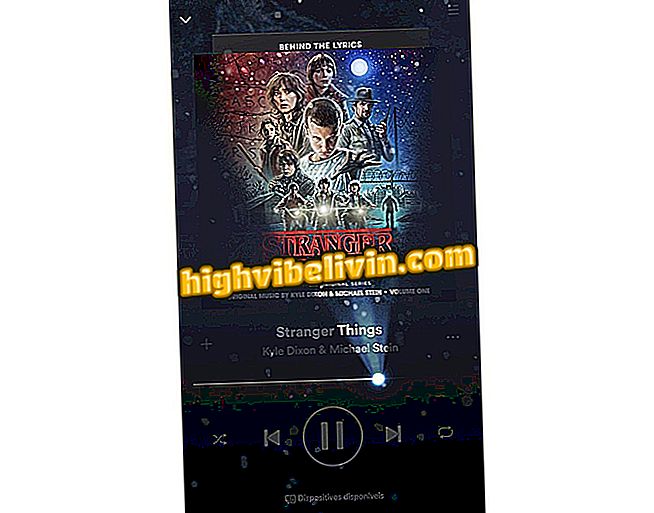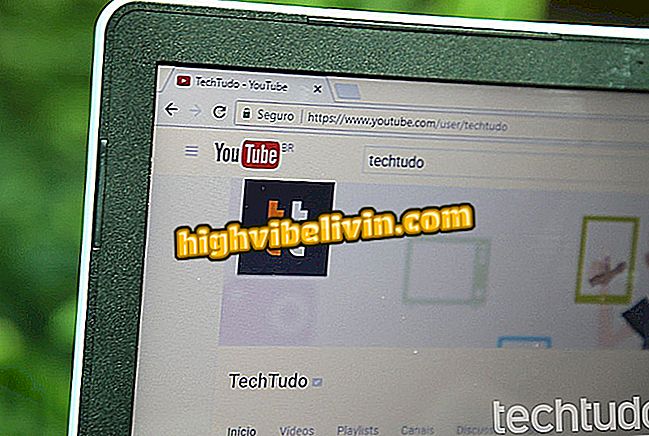Kako upravljati Facebook foto albumima s Androida
Facebook vam omogućuje da upravljate svojim albumima pomoću aplikacije za Android telefon, na potpun i praktičan način. Međutim, mnogi korisnici možda ne znaju sve značajke koje društvena mreža nudi putem mobilnog uređaja. Jeste li znali da je moguće podijeliti album s prijateljima? Tako mogu dodati fotografije i informacije. Sadržaj se može pojaviti i označen na vašem profilu.
Osim toga, možete urediti privatnost i čak promijeniti spremljene podatke sa samo nekoliko dodira. Ako više ne želite imati sadržaj na društvenoj mreži, jednostavno izbrišite cijeli skup medija. Pogledajte sve ove trikove u ovom vodiču.

Otkrijte kako upravljati Facebook albumima na svom Android telefonu
Facebook je sakrio vaše zahtjeve za prijateljstvom? Saznajte kako pronaći
1. Izrada dijeljenog albuma s prijateljima
Korak 1. Za početak, otvorite Facebook aplikaciju na Androidu i odaberite bočni izbornik, označen s "tri retka". Zatim dodirnite opciju "Fotografije". Na sljedećem zaslonu odaberite karticu "Albumi" i pronađite stavku koju želite upravljati.

Pristupite svojim fotoalbumima na aplikaciji Android Facebook
Korak 2. Prilikom otvaranja Facebook albuma, dodirnite gumb izbornika, označen sa "tri točke" na vrhu, i odaberite "Uredi". Zatim omogućite tipku pored "Dodaj zaposlenike".

Uredite Facebook album i omogućite značajku suradnika
Korak 3. Kada je alat za suradnju aktiviran, dodirnite polje "Odaberi prijatelje". Pronađite osobe na popisu kontakata: imajte na umu da će se imena pojavljivati na vrhu. Potvrdite s "Finish".

Odaberite prijatelje za grupu suradnika na Facebook albumu putem Androida
Korak 4. Imajte na umu da će ljudi biti dodani na popis sudionika albuma. Potvrdite s "Finish". U albumu će se pojaviti zajednički profili i privatnost će biti ograničena na tu određenu grupu.

Potvrdite popis suradnika u Facebook albumu
2. Kako urediti privatnost albuma
Korak 1. U Facebook albumu odaberite gumb izbornika gore desno i odaberite "Uredi". Napominjemo da je privatnost vašeg albuma već postavljena (u ovom primjeru kao "Samo ja"). Dodirnite tu stavku da biste je prilagodili.

Uredite privatnost svog Facebook albuma pomoću aplikacije Android
Korak 2. Odaberite novu postavku privatnosti za svoj album koja može biti: "Javno", "Prijatelji", "Prijatelji, Osim", "Određeni prijatelji" ili "Samo ja". Prilikom biranja dodirnite strelicu natrag. Nova će se privatnost pojaviti na zaslonu. Potvrdite na "Finish" za primjenu.

Odaberite novu privatnost i potvrdite na Facebooku
3. Kako urediti informacije o albumu
Korak 1. Odaberite gumb izbornika pri vrhu albuma i dodirnite "Uredi". Na sljedećem zaslonu možete prilagoditi informacije o albumu, kao što su naslov (u prvom retku) i opis. Potvrdite s "Finish".

Uredite informacije o Facebook albumu za Android
Korak 2. Druga dostupna prilagodba je promjena naslovne fotografije. Da biste to učinili, dodirnite označenu sliku i odaberite "Promijeni fotografiju naslovnice albuma". Odaberite novu sliku za automatsku primjenu.

Promijenite fotografiju naslovnice albuma na usluzi Android
4. Kako staviti istaknuti album na svoj profil
Korak 1. Otvorite album i dodirnite gornji izbornik, označen s "tri točke". Zatim odaberite "Uredi". Zatim uključite tipku pored "Highlight Profile" i potvrdite "Finish" za primjenu. Imajte na umu da će album postati javni.

Stavite Facebook album u svoj profil na svom mobilnom telefonu
5. Brisanje cijelog albuma
Korak 1. Konačno, ako želite obrisati sav taj sadržaj s fotografija i videozapisa od Facebooka, brzo rješenje je izbrisati cijeli album. Da biste to učinili, dodirnite gornji izbornik, označen s "tri točke" i odaberite "Izbriši". Ponovno potvrdite u "Izbriši".

Obrišite album s Facebooka jednom za Android aplikaciju
Kako podijeliti javne Instagram fotografije na Facebooku? Otkrijte na forumu.

Video prikazuje kako preuzimati Facebook videozapise na Android telefonu